Introduktion
Microsoft Windows Update-klientprogrammet kräver att Microsoft Windows HTTP Services (WinHTTP) söker efter tillgängliga uppdateringar. Dessutom använder Windows Update-klienten BITS (Background Intelligent Transfer Service) eller Leveransoptimering (DO) för att ladda ned dessa uppdateringar. Microsoft Windows HTTP Services, BITS och DO körs oberoende av Microsoft Internet Explorer. Båda dessa tjänster måste kunna identifiera den proxyserver eller proxyservrar som är tillgängliga i just din miljö. I den här artikeln beskrivs de olika metoder för identifiering av proxyserver som är tillgängliga. I den här artikeln beskrivs dessutom situationer där Windows Update använder en viss proxyserveridentifieringsmetod.
Ytterligare information
Tjänsten Automatisk Uppdateringar är konfigurerad för att ladda ned och installera uppdateringar från Webbplatsen Microsoft Windows Update
Tjänsten Automatisk Uppdateringar kan automatiskt ladda ned och installera uppdateringar från Windows Update webbplats. Tjänsten Automatisk Uppdateringar kräver inte användarinteraktion eftersom den här tjänsten körs i samband med det lokala systemkontot. WinHTTP har använts, i stället för WinINet i Internet Explorer, eftersom tjänsten Automatisk Uppdateringar påverkar systemomfattande konfigurationer och bör kräva administratörsnivåkontroll. WinHTTP anses vara lämpligare i den här typen av användningsscenario. Tjänsten Automatisk Uppdateringar kan bara identifiera en proxyserver på något av följande sätt:
-
Proxyservern konfigureras manuellt med kommandot Netsh .
-
WPAD-inställningarna (Web Proxy Auto Detect) konfigureras på någon av följande platser i nätverksmiljön:
-
DNS-alternativ (Domain Name System)
-
DHCP-alternativ (Dynamic Host Configuration Protocol)
-
För Windows Update genomsöknings-URL:er som används för uppdateringsidentifiering (SimpleAuth Web Service, Client Web Service):
-
Systemproxyn görs (WinHTTP).
-
Om Windows Update-agenten (WUA) inte kan nå tjänsten på grund av vissa proxy-, tjänst- eller autentiseringsfelkoder försöker användarproxyn. (Vanligtvis är det de inloggade användar-IE-inställningarna eller WinINet.)
-
För WSUS uppdateringstjänst-URL:er för intranät tillhandahåller vi ett alternativ för att välja proxybeteende: GPS: Ange intranät för Microsofts uppdateringstjänstplats
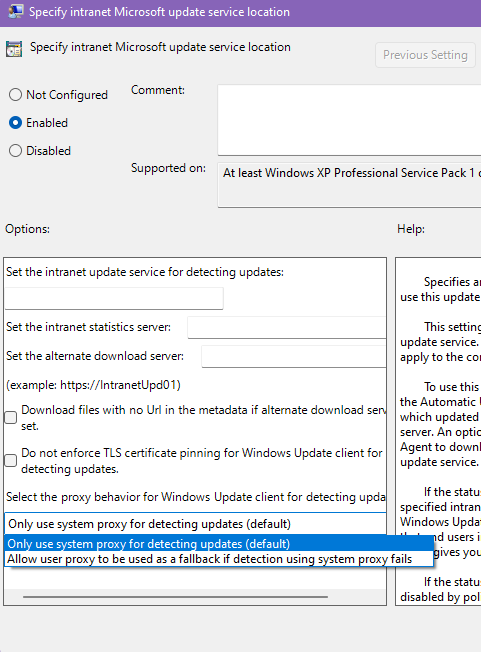
-
För Windows Update URL:er som INTE används för uppdateringsidentifiering (t.ex. URL:er som används för nedladdningar eller rapportering):
-
Det görs ett försök med användarproxyn.
-
Om Windows Update-agenten (WUA) inte kan nå tjänsten på grund av vissa proxy-, tjänst- eller autentiseringsfelkoder försöker systemproxyn.
En beskrivning av WPAD-funktionen (Web Proxy Auto Detect)
Med WPAD-funktionen kan tjänster hitta en tillgänglig proxyserver genom att fråga ett DHCP-alternativ eller genom att hitta en viss DNS-post.
En beskrivning av verktyget Netsh.exe
Verktyget Netsh.exe används för att konfigurera en systemomfattande statisk proxy. Du kan använda kommandon i netsh winhttp context för att konfigurera proxy- och spårningsinställningar för Windows HTTP. Netsh-kommandona för winhttp kan köras manuellt i netsh-kommandotolken eller i skript och batchfiler. Verktyget Netsh.exe är användbart om du inte kan implementera WPAD.
Så här konfigurerar du en proxyserver med hjälp av verktyget Netsh.exe
Gör så här om du vill använda verktyget Netsh.exe för att konfigurera en proxyserver:
-
Klicka på Start, klicka på Kör, skriv cmd och klicka sedan på OK.
-
I kommandotolken skriver du netsh winhttp set proxy proxyservername:portnumber och trycker sedan på RETUR. Ersätt proxyservernamnet med proxyserverns fullständigt kvalificerade domännamn i det här kommandot. Ersätt portnummer med det portnummer som du vill konfigurera proxyservern för. Ersätt till exempel proxyservername:portnumber med proxy.domain.example.com:80.
Så här tar du bort en proxyserver med verktyget Netsh.exe
Gör så här om du vill använda verktyget Netsh.exe för att ta bort en proxyserver och konfigurera "direkt åtkomst" till Internet:
-
Klicka på Start, klicka på Kör, skriv cmd och klicka sedan på OK.
-
Skriv netsh winhttp reset proxy i kommandotolken och tryck sedan på RETUR.
Verifiera den aktuella proxykonfigurationen med hjälp av verktyget Netsh.exe
Följ de här stegen om du vill använda verktyget Netsh.exe för att verifiera den aktuella proxykonfigurationen:
-
Klicka på Start, klicka på Kör, skriv cmd och klicka sedan på OK.
-
Skriv netsh winhttp show proxy i kommandotolken och tryck sedan på RETUR.
PAC-filer som stöds
Mer information om vilka typer av PAC-filer som stöds finns på följande Microsoft-webbplats:
https://docs.microsoft.com/windows/win32/winhttp/winhttp-autoproxy-support










